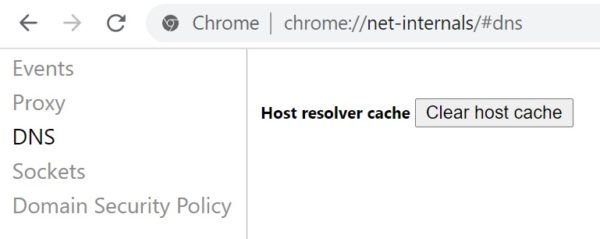Google Chrome Hatalı İstek Hatası 400 Google Chrome Hatalı İstek hatası 400, sunucunun tarayıcınız tarafından gönderilen isteği anlayamadığını veya işleyemediğini gösterir.
Chrome’da hatalı istek hatalarına ne sebep olur? Hata 400, yanlış istekler, geçersiz söz dizimi veya yönlendirme sorunları nedeniyle oluşan bir istemci hatasıdır. URL tanınmadığında veya doğru şekilde yazmadıysanız da oluşabilir. Bu yüzden tekrar kontrol edin ve URL’yi doğru yazdığınızdan emin olun.
Nadir durumlarda, hatalı istek hataları, isteğinizin işlenmesini engelleyen sunucu tarafında bir sorun olduğunu da gösterebilir. Bu durumda, web sitesi sahibiyle bu sorunun farkında olup olmadıklarını kontrol etmek için ancak bu kılavuzda listelenen tüm çözümleri denedikten sonra iletişime geçebilirsiniz.
400 Hatalı İstek Hatasını Nasıl Düzeltebilirim?
1. Tarayıcınızın önbelleğini temizleyin
Chrome önbelleğinizi ve çerezlerinizi temizlemek, hatalı istek hatalarını düzeltmenize yardımcı olabilir. Farklı web sitelerini ziyaret ettiğinizde, tarayıcınız bir dahaki sefere ilgili web sitelerini daha hızlı yüklemek için geçici dosyaları ve çeşitli komut dosyalarını depolar.
Ancak bu dosyalar tarayıcınızı tıkayabilir veya hatta bozulabilir ve bu da 400 hatası da dahil olmak üzere çeşitli tarama sorunlarına dönüşebilir.
Google Chrome önbelleğinizi ve çerezlerinizi temizlemek için:
- Chorme menü simgesine tıklayın, Geçmiş’e gidin, Geçmiş’e tekrar tıklayın Ardından, Tarama verilerini temizle’yi seçin
- Önbelleğinizi, çerezlerinizi ve geçmişinizi silmek için mevcut üç seçeneğin tümünü işaretleyin
- Ardından zaman aralığını seçin ve Verileri temizle düğmesine basın.

Bilgisayarınızı yeniden başlatın ve başlangıçta 400 hatası veren web sitesine artık erişip erişemeyeceğinizi kontrol edin. Kötü istek hatası devam ederse, modeminizi ve yönlendiricinizi yeniden başlatın ve tekrar deneyin.
2. DNS’inizi yenileyin
Chrome, aşağıdaki adımları izleyerek temizleyebileceğiniz kendi dahili DNS önbelleğine sahiptir:
- Tarayıcıyı başlatın ve adres çubuğuna chrome://net-internals/#dns yazın → Enter tuşuna basın

- DNS önbelleğini yenilemek için Ana bilgisayar önbelleğini temizle düğmesine tıklayın.
- Adres çubuğuna geri dönün ve chrome://net-internals/#sockets yazın
- Boştaki soketleri kapat’ı seçin ve Soket havuzlarını yıka’yı tıklayın.
Tarayıcıyı kapatın, tekrar açın ve bu çözümün işe yarayıp yaramadığını kontrol edin.
Ardından, Windows kullanıyorsanız, Komut İstemi’ni kullanarak bilgisayarınızdaki DNS’yi temizlemeniz gerekir.
- Arama çubuğuna tıklayın ve cmd yazın
- Komut İstemi’ne sağ tıklayın ve Yönetici olarak çalıştır’ı seçin → Enter’a basın
- ipconfig/flushdns komutunu girin ve bilgisayarınızın DNS önbelleğini temizlemek için Enter tuşuna basın.
3. Uzantılarınızı devre dışı bırakın
Bazı uzantılar, tarayıcınızın, tarayıcı isteklerinizi yanlış veya geçersiz olarak yorumlayacak sunucuları belirleme biçimine çok fazla müdahale edebilir.
Chrome’da aldığınız kötü istek hatalarının çözülüp çözülmediğini kontrol etmek için tüm tarayıcı uzantılarınızı devre dışı bırakmanızı öneririz.
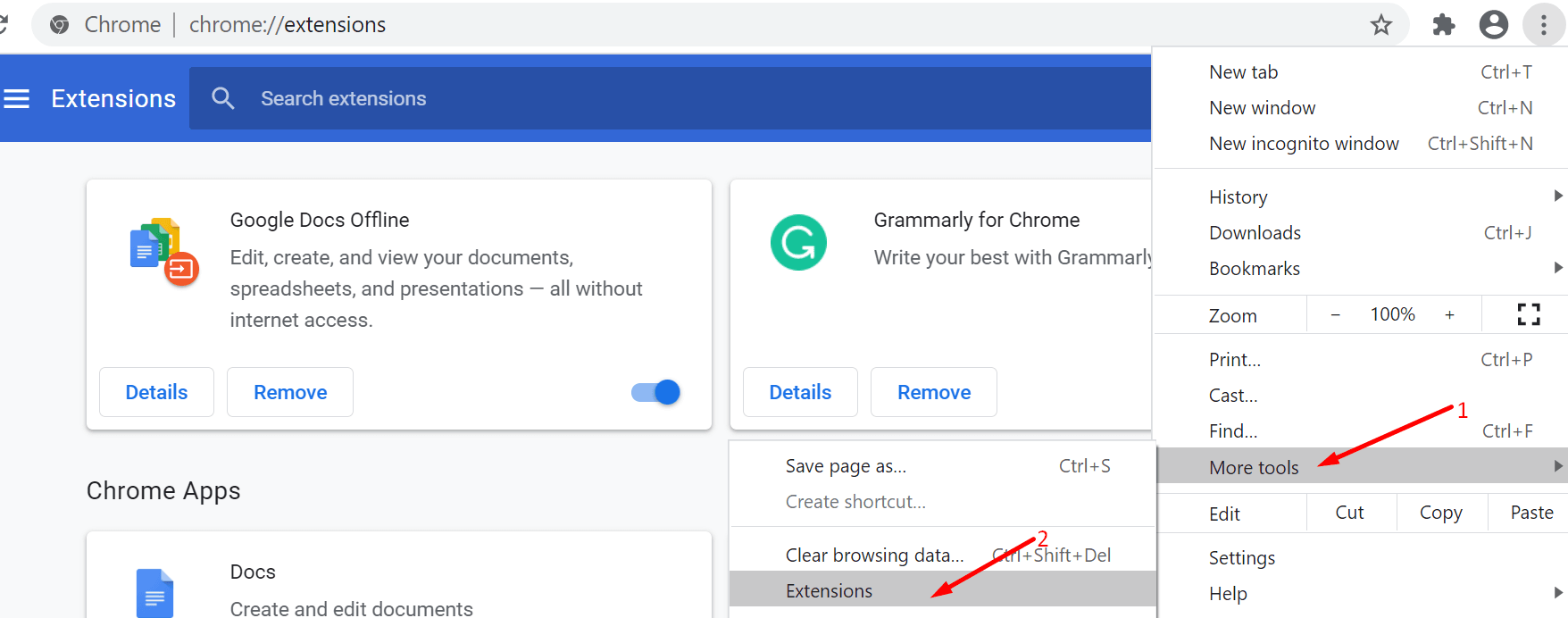
Menü simgesine tıklayın, Diğer araçlar’a gidin ve Uzantılar’ı seçin. Her bir uzantıyı ayrı ayrı seçin ve hepsini kapatın.
4. Ek çözümler
- Farklı bir Chrome profili kullanın
- Yalnızca belirli web sitelerinde 400 hatalı istek hatası alıyorsanız, iletişim sayfasını kullanarak web sitesi sahibiyle iletişime geçin ve bu sorunu bildirin.
- Farklı bir tarayıcı kullanın.
Umarız bu çözümlerden biri sorununuzu çözmüştür.